ブロック作成
Yahoo!ショッピング連携の設定項目(ブロックのみ)
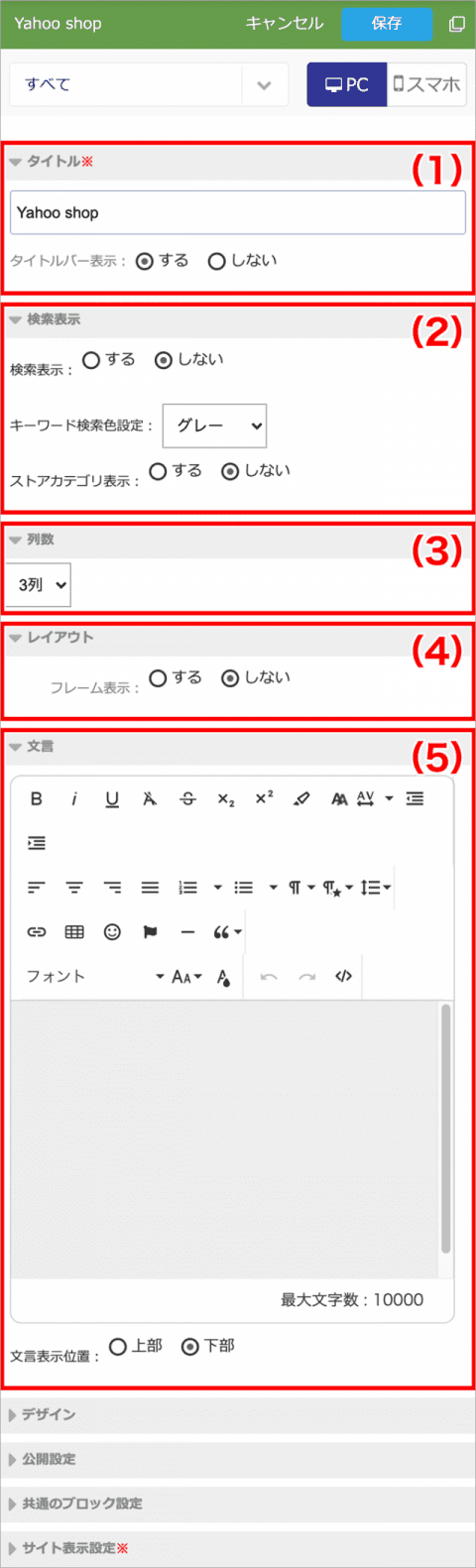
(1)タイトル
タイトルを入力します。
タイトルバー表示を"しない"にすると、公開画面には表示されません。
タイトルを入力します。
タイトルバー表示を"しない"にすると、公開画面には表示されません。
(2)検索表示
商品検索フォームの表示設定が行えます。"する"にすると、ブロックの上部に検索フォームが表示されます。
商品検索フォームの表示設定が行えます。"する"にすると、ブロックの上部に検索フォームが表示されます。
- キーワード検索色設定 … キーワード入力フォームの色を選択します。
- ストアカテゴリ表示 … "する"にすると、Yahooが定めている汎用的なカテゴリのうち、お客様の商品が属するカテゴリ一覧を表示できます。
(2)列数
表示列数を"1~5列"から、選択します。
(4)デザイン設定
フレーム表示を"する"、"しない"から選択します。
文章を入力します。
文章の表示位置を"上部"、"下部"から選択します。
入力が完了したら、右上の【保存】ボタンをクリックし完成です。
